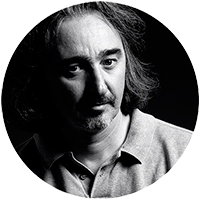Mettre à jour son Firmware de Canon 5D MKIII c’est très simple à faire, pas de panique, si vous n’avez pas encore regardé la vidéo, allez-y.

Apparemment, cette action très simple à faire, fait tout de même peur ou tout au moins n’est pas dans les habitudes de tout le monde. Aussi, pourquoi ne pas profiter que je devais faire cette manipulation pour enregistrer la procédure afin de démystifier un peu tout ça.
J’ai dû mettre à jour le Firmware d’un 5D MKIII pendant un déplacement pour tester un Video Assist 4K de chez BlackMagic Design dont je vous parlerai prochainement. Les fonctions nécessaires comme par exemple, avoir une sortie sans information à l’écran, ne sont pas disponibles si vous avez une des premières versions du firmware. L’appareil en ma possession lors de cette journée était encore sur la version 1.1.1. Il me semble que vous devez avoir au moins la version 1.2.3, ou juste avant la 1.2.1, pour pouvoir utiliser votre 5D MKIII avec un enregistreur vidéo à partir de la sortie HDMI du boitier.

Nous allons télécharger notre nouveau programme interne de boitier.
Dans un premier temps, il faut télécharger la nouvelle version du firmware sur le site de Canon, c’est ici.
Petit détail, en Français vous ne trouvez pas le nom firmware, mais: « Microprogramme », donc c’est bien là que l’on va aller pour pouvoir télécharger le fichier.
Bien entendu, si vous voulez mettre à jour un autre boitier, à vous de sélection le bon modèle.
Une fois sur la page de Canon, vous allez sur la page de votre boitier et vous cliquez sur « Assistance ».
Là, vous spécifiez votre système d’exploitation d’ordinateur et ensuite il faut cliquer sur « Microprogramme ». Maintenant, il ne vous reste plus qu’à télécharger soit la version Mac ou Windows du programme.

Passons à son installation.
Vous pouvez mettre à jour le firmware de deux manières. Première manière, on branche notre appareil photo sur notre ordinateur et on utilise le logiciel de Canon, pour faire la manipulation. Deuxième manière, on utilise une de nos cartes d’enregistrement pour installer le firmware dans le boitier.
Cette deuxième méthode vous évite de brancher l’appareil à l’ordinateur et c’est celle-ci que je vais employer ici.
TRÈS IMPORTANT, IL FAUT FAIRE ATTENTION D’UTILISER UNE BATTERIE PLEINE..
Si vous tombez en panne pendant la procédure, votre boitier ne pourra plus démarrer puisqu’il n’y aura plus de programme interne valide.. La solution de brancher l’appareil sur une prise de courant m’a toujours fait peur. Il en va de même d’ailleurs pour les phases de nettoyage du capteur.. Ben Oui, parfois il y a des coupures de courant. Même si cela est rare chez vous, si cela arrive vous êtes marron. Perso, je préfère la batterie, plus sûre.

Vous allez dans un premier temps vérifier que votre batterie est bien pleine ou tout au moins qu’elle est assez chargée.
Ensuite, vous allez formater votre carte dans l’appareil. Nous allons placer notre microprogramme sur la carte, au premier niveau. Pour cela, vous faites monter votre carte sur votre ordinateur et vous allez l’ouvrir. Vous avez normalement deux dossiers. Le premier est nommé « DCIM » et le second « MISC ». Placer le microprogramme au premier niveau. Cela veut dire que vous le placez à côté des deux dossiers et non pas dans un de ces dossiers. De cette manière l’appareil le voie directement lorsqu’il regardera le contenu de la carte.
Vous ouvrez l’image disque que vous avez téléchargée, et vous trouvez deux fichiers. Le premier est votre « microprogramme », il doit commencer par 5D3…… Le deuxième élément est un dossier dans lequel on trouve les explications en différentes langues.
Placez le fichier commençant par 5D3 dans notre carte Compact Flash ou dans votre carte SD.
Il faut placer votre Compact Flash dans l’appareil et allez dans le menu du boitier pour voir apparaitre la fonction firmware. Vous le trouverez dans les menus jaune la clé à molette.
On peut voir la version actuelle du firmware et l’appareil vous demande si vous voulez mettre à jour ce firmware. Vous placez le curseur sur « Ok » et vous cliquez.

Vous voyez apparaitre sur la carte le firmware que vous avez téléchargé. Dans la fenêtre « Firmware Update Program », vous le sélectionnez. L’appareil vous demande de confirmer que vous voulez mettre à jour le firmware. Vous allez sur « Ok » et vous cliquez. La mise à jour démarre.
SURTOUT, NE COUPEZ PAS LE COURANT DURANT CETTE ÉTAPE, SINON PLUS DE FIRMWARE VALIDE.
À la fin un message vous annonce que la mise à jour est finie, « Update is Complete ». Vous n’avez plus qu’à cliquez sur « Ok ». Le boitier redémarre avec le nouveau firmware et si vous allez à nouveau dans le menu c’est bien le nouveau firmware qui va apparaitre.
Voilà, j’espère que cette petite vidéo et cet article vont vous permettre de mettre à jour votre boitier sans appréhension et je vous donne rendez-vous pour un nouvel article.